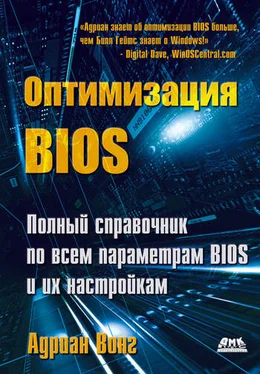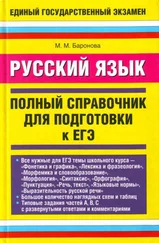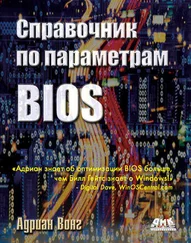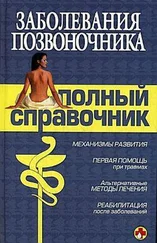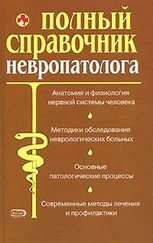1 ...7 8 9 11 12 13 ...120 Идем дальше.
Шаг первый: создание загрузочного диска DOS
Так как вы будете выполнять действия с работающей системой, мы рекомендуем снять или отключить все жесткие диски и загрузиться с загрузочного диска DOS. Поэтому сначала нужно создать такой диск.
Далее мы приведем указания для пользователей, которые давно не создавали загрузочные диски DOS. Вот как можно создать загрузочный диск DOS в среде Windows XP:
1) поместите пустую дискету в дисковод;
2) откройте Windows Explorer и щелкните правой кнопкой мыши по диску 31/2 Floppy (A:);
3) выберите опцию Format… Откроется экран Format Floppy(Форматировать дискету);
4) отметьте поле флажка Create an MS-DOS startup disk(Создать загрузочный диск MS-DOS);
5) нажмите кнопку Start(Старт), и Windows XP создаст загрузочный диск DOS.
Далее вы должны скопировать на дискету файл BIOS для испорченного чипа BIOS, а также флэш-утилиту. Загрузите последнюю версию BIOS с вебсайта компании-производителя вашей материнской платы. Как правило, файлы BIOS имеют расширение. bin или. rom. Запишите имя файла. Оно пригодится вам впоследствии.
Рис. 2.4. Создание загрузочного диска
Обычно файлы BIOS поставляются производителями в комплекте с флэш-утилитой в виде архива ZIP. Загрузите файл ZIP и разархивируйте его на загрузочный диск DOS. Шаг второй: подготовка компьютера к записи из флэш-памяти
Не все компьютеры подходят для «горячей» записи. Нужный вам компьютер должен использовать такой же чип BIOS. Чип BIOS поставляется в виде прямоугольного чипа DIP или квадратного чипа PLCC. Пример чипов PLCC BIOS показан на рис. 2.5.
Рис. 2.5. Чипы PLCC BIOS (фотография автора)
Разумеется, вы не можете использовать материнскую плату с чипом DIP BIOS, чтобы прописать чип PLCC BIOS.
Обратите внимание на то, что каждый чип BIOS имеет нарез на одном углу. Этот нарез позволяет вам правильно установить чип в гнездо. Чип BIOS нужно устанавливать правильно. Если вы допустите ошибку при установке, то можете повредить как чип, так и материнскую плату.
Обязательно снимите или отключите все аппаратные устройства, особенно жесткие диски. Это позволит избежать потери данных на компьютере, который выполняет «горячую» запись.
Шаг третий: загрузка с загрузочного диска
Теперь мы загрузим систему с загрузочного диска DOS. Выполните следующие действия:
1) загрузите компьютер и откройте меню BIOS Setup;
2) настройте BIOS для загрузки с дискеты. Как правило, для этого нужно изменить значение параметра First Boot Device(Первое устройство загрузки) на Floppy(Флоппи);
3) поместите загрузочную дискету DOS в дисковод;
4) перезагрузите компьютер с загрузочного диска DOS.
Шаг четвертый: перестановка чипов BIOS
Пришло время перестановки чипов BIOS. Не нужно выключать компьютер.
На рис. 2.6 показан чип BIOS на материнской плате ABIT NF7-S, которой мы пользовались для «горячей» записи.
Рис. 2.6. Чип BIOS в гнезде (фотография автора)
Я пользовался только пинцетом, поэтому задача оказалась непростой. Сначала я снял чип BIOS в выключенной системе. Затем поместил чип BIOS в гнездо, но не слишком плотно, а так, чтобы он едва держался на месте во время загрузки. Это позволило мне снять чип BIOS одним движением пинцета.
Если у вас есть инструмент для снятия чипов BIOS, не нужно выполнять вышеописанные действия; вы можете просто включить компьютер и снять чип.
Если вам приходится пользоваться металлическим инструментом, например, пинцетом, будьте осторожны и постарайтесь не вызвать короткого замыкания. Чтобы уменьшить риск, нанесите на кончики пинцета защитное покрытие, например, кусочек целлофана.
Сняв работающий чип BIOS, возьмите поврежденный чип и установите его в гнездо. Правильно выровняйте нарез на чипе в соответствии с гнездом!
После установки поврежденного чипа BIOS вам осталось лишь прописать на него новый файл BIOS.
Шаг пятый: прописываем поврежденный чип BIOS
Пришло время воспользоваться флэш-утилитой BIOS, которую вы записали на загрузочный диск DOS. Если вы забыли или не записали имя файла BIOS, вы можете узнать его с помощью команды dir в командной строке.
Для материнской платы ABIT NF7-S я воспользовался следующей командой (по рекомендации компании ABIT):
A:\>awdflash bios.bin /cc /cd /cp /py /sn /cks /r
Обратитесь к руководству пользователя, чтобы определить правильную команду для вашей материнской платы. Команды могут различаться в зависимости от материнской платы.
После того как утилита пропишет файл BIOS, произойдет автоматическая перезагрузка компьютера. Теперь вы должны выключить компьютер.
Читать дальше
Конец ознакомительного отрывка
Купить книгу